目前圆桌提供用户自注册和企业管理员手动导入两种用户注册方式。
用户可通过三种方式加入企业:通过租户ID加入、通过邀请码加入和企业管理员手动导入。
用户自注册
- 在圆桌登录页面下方单击“注册账号”,进入“注册账号”页面。
- 输入手机号、密码、手机验证码,单击“注册”。如图1。
密码要求如下:
- 至少8个字符长度。
- 密码不能与账号相同。
- 至少包含小写字母/大写字母/数字/特殊字符其中两种,特殊字符不包含\和空格。
图1 注册账号
- 单击“加入已有企业”,选择加入企业方式,并输入对应信息。如图2。
目前提供“通过租户ID加入”和“通过邀请码加入”两种方式,在页面下方切换加入方式。
- 租户ID:企业开通圆桌服务的租户ID。
- 邀请码:企业管理员在“管理后台”平台生成的邀请码。
图2 选择加入企业方式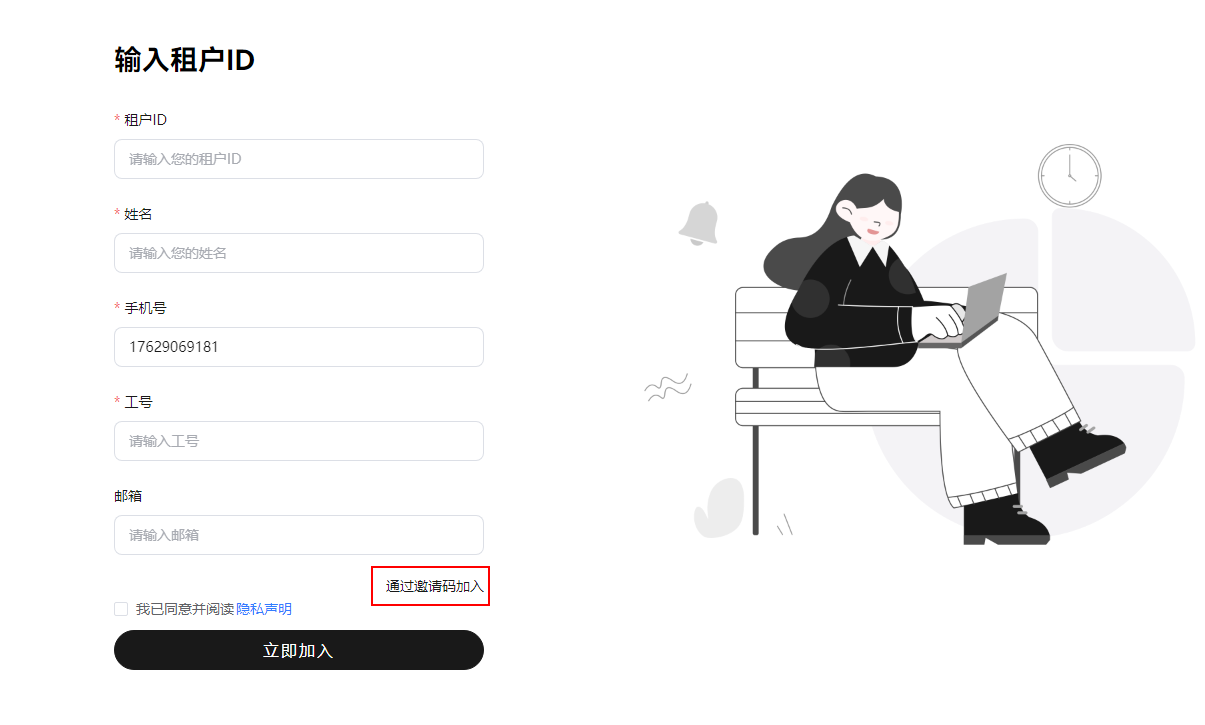
- 输入个人信息,勾选“我已同意并阅读隐私声明”。
- 单击“立即加入”。
- 提示“申请提交成功,待审核”,单击“确定”。
企业管理员审批通过后,即可登录并使用圆桌。
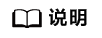
如果加入方式选择的是“通过邀请码加入”,且企业管理员没有启用审批功能,则不会出现6,直接进入圆桌。
企业管理员手动导入
企业管理员手动添加成员或批量导入成员信息。
- 企业管理员登录圆桌,在页面右上角单击“管理后台”,进入“管理后台”平台。
- 在“管理后台”页面,左侧栏选择。
- 选择添加成员方式,提供单个添加和批量导入两种方式。
表1 成员信息
参数 |
描述 |
手机号(登录凭证) |
11位正确的手机号码,作为登录圆桌的账号,不能重复。 |
手机 |
11位正确的手机号码,可以和手机号(登录凭证)不一致,作为联系方式。 |
工号 |
自定义成员工号,可输入6到30位英文、数字及下划线。 |
姓名 |
成员姓名。 |
邮箱 |
成员可使用的邮箱地址。 |
- 添加成功后,成员在圆桌登录页面,注册账号即可使用圆桌,无需再加入企业。


